สินค้ารวม : 0 บาท ไปที่ตะกร้าสินค้า
โปรโมชั่น : ยอด 650 บาท ฟรีค่าจัดส่ง (ยกเว้นกล่อง)
วิธี “แคปหน้าจอคอม” อย่างง่าย (Windows 10) ไม่ต้องลงโปรแกรมเพิ่ม

Highlight
: สามารถแคปภาพบนหน้าจอคอมพิวเตอร์ได้อย่างรวดเร็ว ชีวิตง่ายขึ้นเยอะ
ไม่ว่าจะเป็นพนักงานออฟฟิศ หรือ แม่ค้าออนไลน์เองก็ตามหลายๆ ครั้งคงมีโอกาสที่จะต้องแคปข้อมูลต่างๆ ที่แสดงผลอยู่บนหน้าจอคอมพิวเตอร์ของคุณเป็นรูปภาพ แต่ก็ยังสงสัยว่าทำไมมันยุ่งยากหลายขั้นตอนเหลือเกิน วันนี้แอดมินขอแนะนำวิธีแคปหน้าจออย่างเร็วด้วยคีย์ลัด บนระบบปฏิบัติการ Windows 10 ด้วย Snip & Sketch (ที่มาพร้อมกับ Windows 10 ไม่ต้องดาวน์โหลด หรือ ติดตั้งโปรแกรมเพิ่ม)
วิธีแคปหน้าจอ
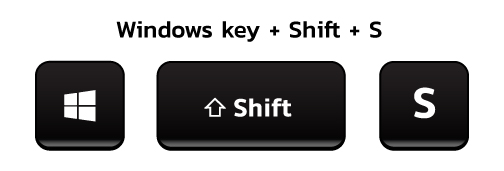
คุณสามารถแคปจอโดยกด “Windows key + Shift + S” จากนั้นจะมีป๊อปอัพเล็กๆ ขึ้นมาบนหน้าจอของคุณโดยมีให้เลือก 4 ฟังก์ชัน (ตามลำดับ) ได้แก่
Rectangular Clip : แคปภาพอิสระรูปแบบสี่เหลี่ยม โดยจะเป็นการแคปเฉพาะส่วน สามารถเลือกได้ตามตำแหน่งที่ต้องการ
Freeform Clip : แคปภาพอิสระรูปแบบการลาก สามารถลากลักษณะคล้ายการลากปากกา สามารถลากเพื่อแคปเอาเฉพาะส่วนได้ ไม่มีการจำกัดรูปแบบไว้
Windows Snip : แคปภาพหน้าจอโปรแกรมที่กำลังเปิดไว้ กรณีเปิดซ้อนทับกันไว้หลายโปรแกรม สามารถเลือกหน้าต่างที่ต้องการแคปได้
Fullscreen Clip : แคปภาพทั้งหน้า หรือ แบบเต็มจอ เป็นการแคปหน้าจอที่กำลังแสดงผลอยู่ทั้งหน้า

เมื่อเลือกฟังก์ชั้นที่ต้องการใช้ได้เรียบร้อยแล้ว ก็สามารถเลือกแคปจอได้เลย จากนั้นให้กด Save ให้เรียบร้อย เป็นอันเสร็จสิ้น
เป็นอย่างไรบ้างครับ ประหยัดเวลาไปไม่น้อย ทั้งนี้เมื่อแคปภาพมาแล้วยังสามารถไฮไลท์ส่วนต่างๆ ยังสามารถ Crop หรือ ตัดส่วนที่เราไม่ต้องการได้อีกด้วย ส่วนแอดมินใช้ฟังก์ชั่น Rectangular Clip สะดวกไม่น้อยเลยทีเดียว และพบกันใหม่ในบทความหน้านะครับผม
• แจก : คูปองส่วนลด 7% CODE : APR64 (นำไปสั่งซื้อบนเว็บไซต์)
• โปรโมชั่นพิเศษ : ไม่ว่าสั่งทางเว็บไซต์หรือสั่งทาง Chat ก็รับส่วนลด 7% 1 ครั้งทุกๆเดือน ทัก Line เรามาขอสิทธิ์ได้เลย
• ตารางรวมราคาสินค้า : (ดูตารางราคา) เราใช้ 🧡 บริการ :)
- CUSTOMER CARE
- ตรวจสอบสถานะสินค้า
- วิธีการสั่งซื้อ
- นโยบายการส่งของ
- ช่องทางช่วยเหลือลูกค้า
- แจ้งออกใบกำกับภาษี
- DEAR COWBOYS
- แลกคูปอง
- ส่วนลดวันนี้
- PARTNERSHIP & US
- About Us
- Contact Us
-



- วิธีการชำระเงิน
- DELIVERY
![]()
- Home
- Return & Privacy Policy
- Contact Us
- Sitemap
© 2022, Dearly Commerce Co., Ltd. All Rights Reserved